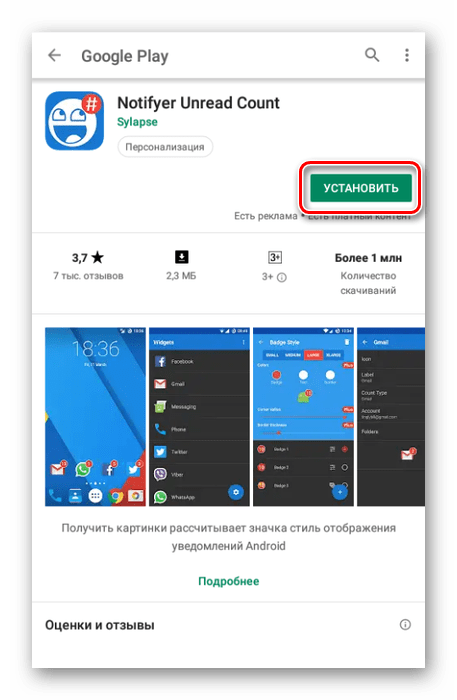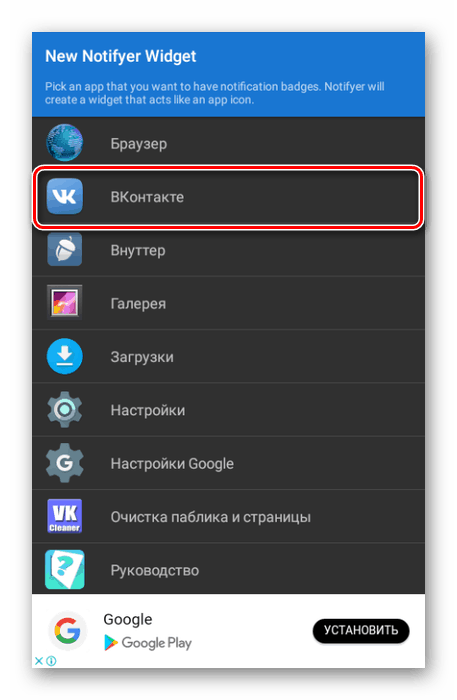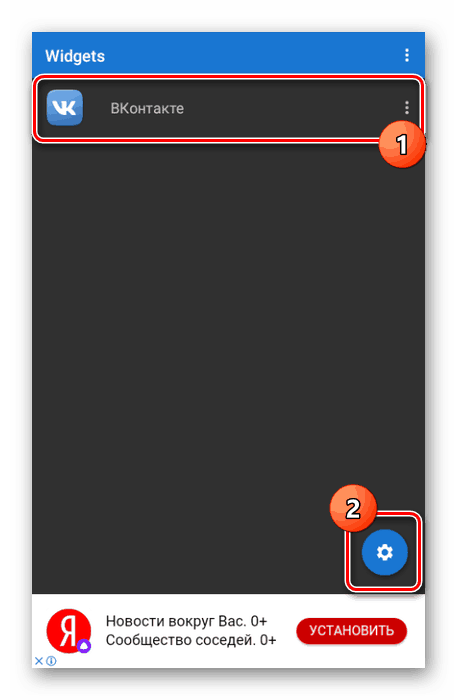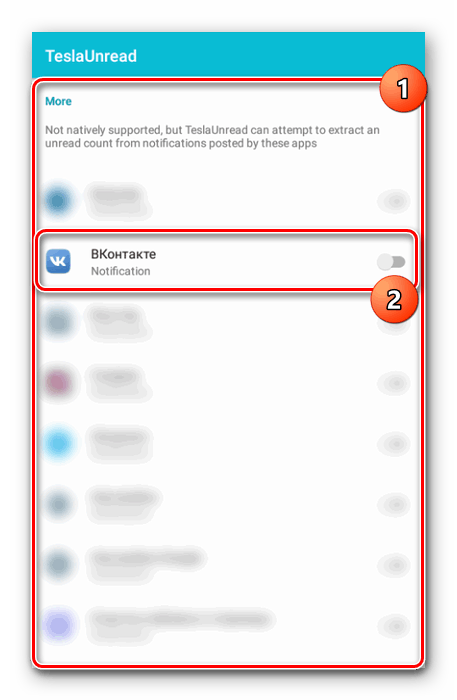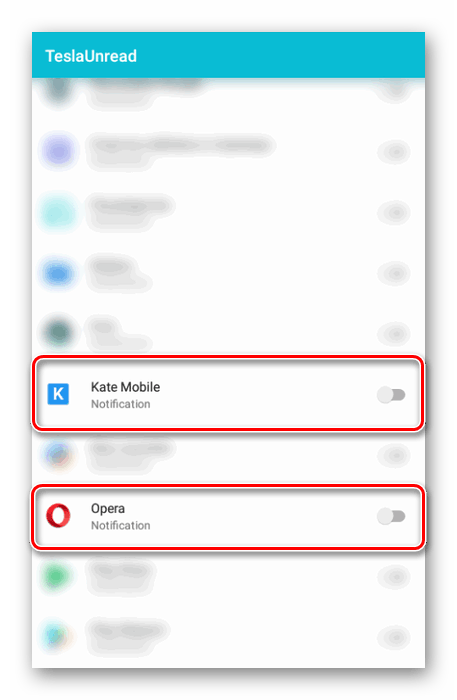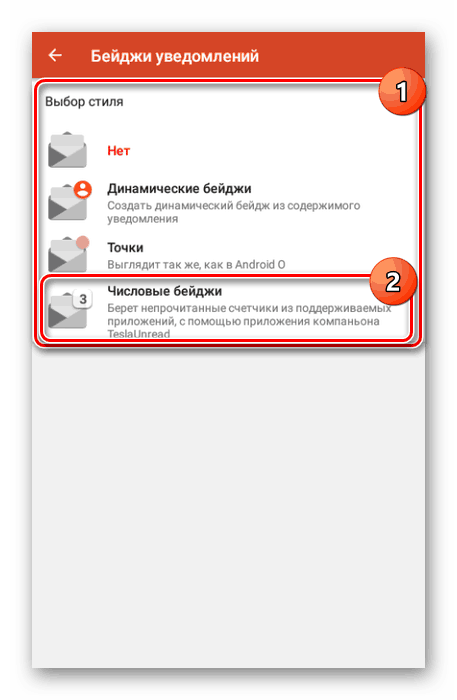Активиране на брояча на съобщенията за VKontakte
В социалната мрежа ВКонтакте всички нови съобщения имат специален знак “Непрочетени” и се броят автоматично. С тази функция можете да активирате специален брояч над иконата на приложението. В хода на тази статия ще говорим за всички методи за решаване на този проблем.
Съдържанието
Активиране на брояча на съобщения VK
По подразбиране броячът на непрочетените съобщения се показва само когато посещавате VKontakte, където не може нито да бъде деактивиран, нито активиран. За целта трябва да използвате допълнителен софтуер.
Вижте също: Как да преброим броя на съобщенията в диалога VK
Метод 1: Известия в браузъра Yandex
Към днешна дата браузърът Yandex се откроява сред останалите с това, че предоставя възможност за показване на уведомления за нови непрочетени съобщения без достъп до сайта на социалната мрежа. И въпреки че уведомленията се предоставят във всеки интернет браузър, те не работят както в този браузър.
Забележка: Можете да намерите разширения за уеб браузър онлайн, които предлагат подобни възможности. Днес обаче те не работят правилно поради политиката за достъп на VC API.
- Ако е необходимо, след като преди това сте инсталирали браузъра Yandex на компютър, отворете главното меню със съответния бутон на горния панел. От предоставения списък изберете „Настройки“ .
- Без да превключвате от раздела „Настройки“ , превъртете страницата до блока „Известия“ . Тук трябва да кликнете върху бутона "Настройки за уведомяване" .
- В прозореца, който се отваря пред "ВКонтакте" , поставете отметка в квадратчето "Известия са активирани . " Трябва също така да се уверите, че елементът „Нови лични съобщения“ и други видове сигнали, които може да ви трябват, са проверени.
- След това трябва да се отвори нов прозорец на браузъра с предложение за предоставяне на достъп до сметката на приложението Yandex.Browser . Използвайте бутона "Разреши", за да потвърдите съгласието си. Ако е необходимо, известията могат да бъдат деактивирани от същия раздел с параметри.
Забележка: Ако прозорецът не се появи, опитайте да влезете в VK от браузър.
- Когато уведомленията се активират успешно, всяко ново получено съобщение ще се покаже в долния десен ъгъл на екрана.
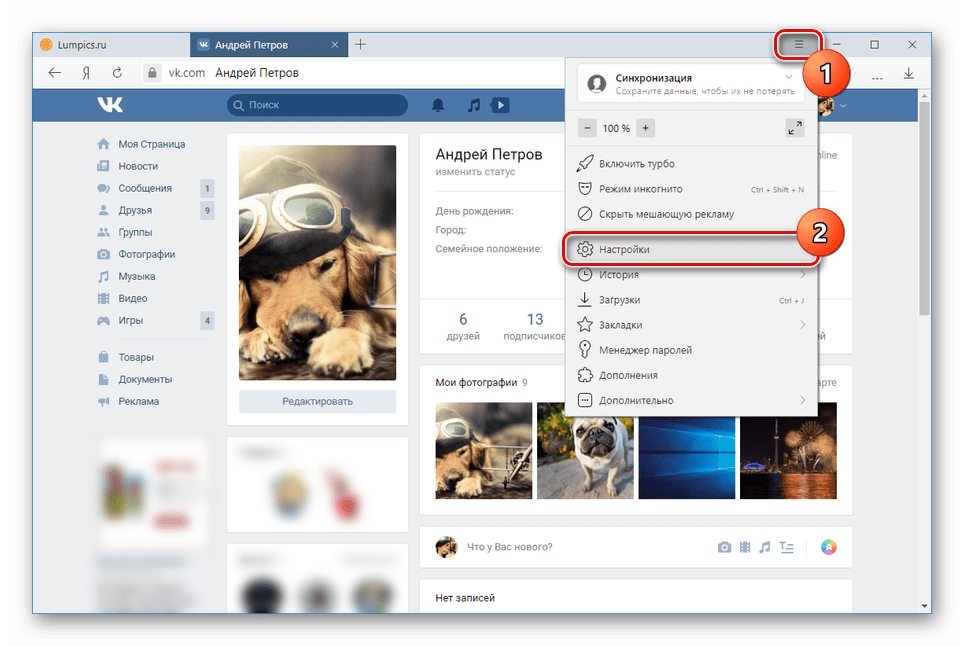
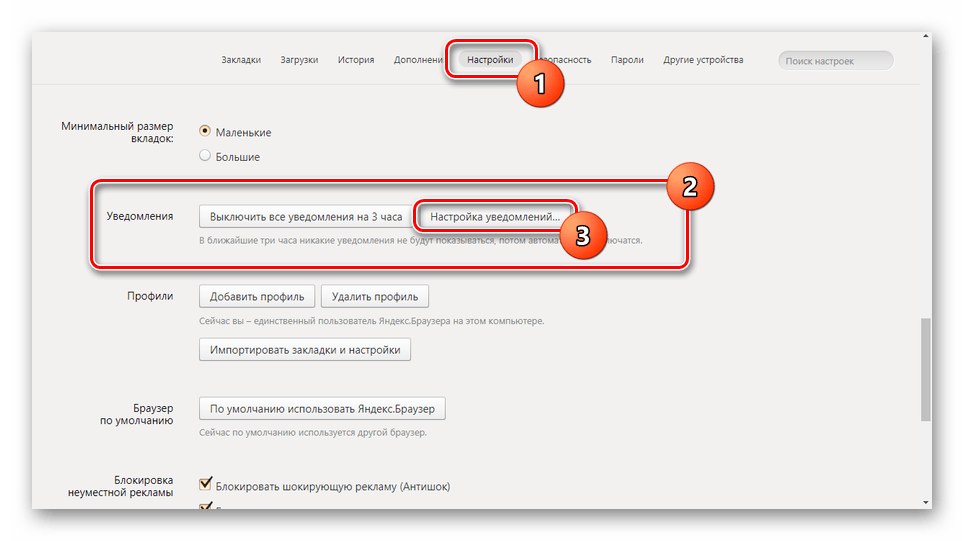
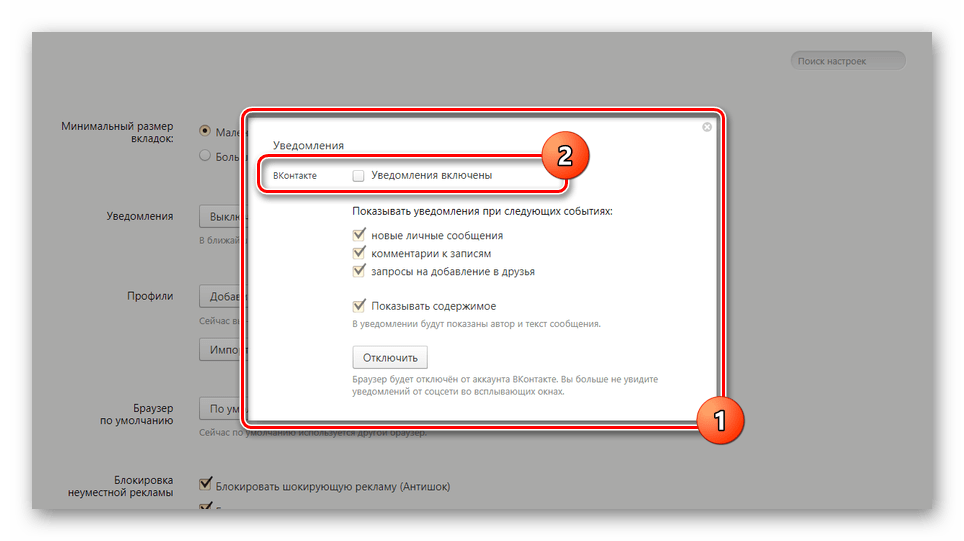
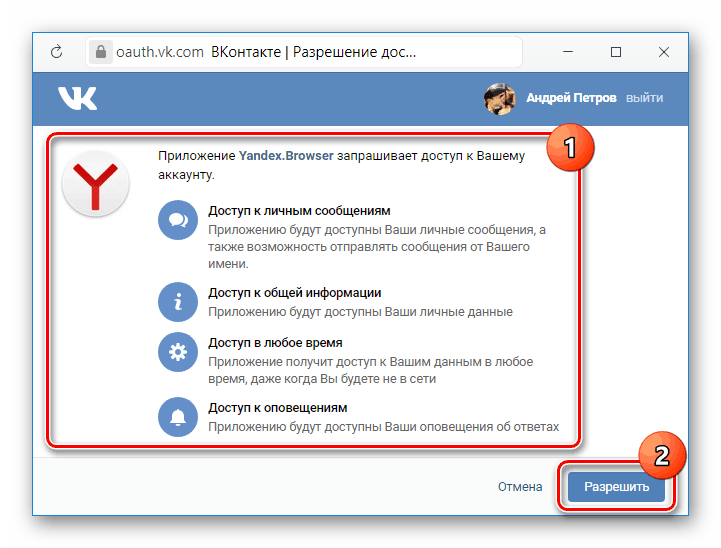
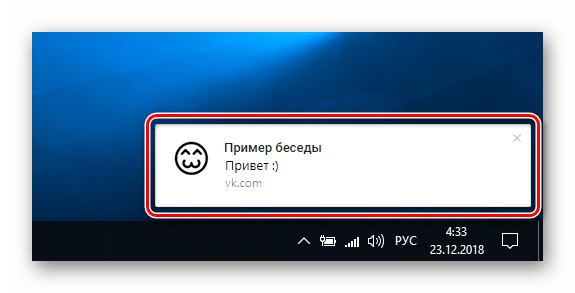
За в бъдеще трябва да изясните дали първо сте инсталирали този браузър и сте отишли на уебсайта на VC, ще получите сигнал с възможност да активирате известия. Съгласен с предложението, ще видите съобщения, които се показват по подобен начин.
Метод 2: VK броячи за Android
В случай на официално мобилно приложение, броячът на съобщенията може да бъде поставен върху неговата икона. Появата на такъв елемент е идентична с тази, използвана при получаване на сигнали от някои месинджери.
Много фърмуер за мобилни устройства по подразбиране осигуряват възможност за активиране на такива уведомления без инсталиране на специален софтуер.
Вариант 1: Броя на непрочетените съобщения
Тази опция ще ви подхожда, ако устройството ви е оборудвано с една от старите версии на Android, но в същото време поддържа използването на приспособления. Разглежданото приложение има голям брой положителни качества, вариращи от незабележимо до натоварване на устройството и завършващо с точност на показания брояч на съобщения.
Отидете в броя на непрочетените Notifyer в Google Play
- Използвайки нашата връзка, отворете страницата за кандидатстване за броя на непрочетените Notifyer. След това кликнете върху „Инсталиране“, за да завършите инсталирането и стартирането.
![Инсталиране на приложението Notifyer Unread Count]()
Когато за първи път отворите на началната страница на приложението ще има малка инструкция за по-нататъшни действия.
- В съответствие с това, което се казва в стандартното ръководство, отидете на главния екран на устройството и чрез затягане, отворете менюто. Тук трябва да изберете иконата "Widgets" .
- От списъка по-долу изберете „Notifyer“ .
- Задръжте тази джаджа и я плъзнете в някоя удобна област на екрана на устройството.
- След като автоматично се появи списъкът "Нов уиджет на уведомяващите", намерете и изберете "ВКонтакте" . Ако използвате други приложения, които изискват брояч на съобщения, ще трябва да ги изберете по същия начин.
![Избиране на приложение чрез броя на непрочетените Notifyer]()
Ако е необходимо, предоставете на приложението достъп до системните известия.
- Ако сте направили всичко правилно, след като превключите на основния екран в избраната област, иконата за приложение на VK ще се появи със специален брояч на съобщения. За да го актуализирате успешно, трябва да изпълните VKontakte и да актуализирате диалоговия раздел.
- Приложението Notreader Unread Count (Преброяване на броячи на Notifyer) предоставя и редица настройки. За да получите достъп до тях, пропуснете останалите стъпки на учене с помощта на бутона “Продължи” и използвайте иконата на зъбно колело в долния десен ъгъл на екрана.
![Отидете в настройките Notifyer Unread Count]()
Наличните параметри ще ви позволят да конфигурирате в детайли както външния вид, така и поведението на брояча. Въпреки това, някои от тях изискват плащане.
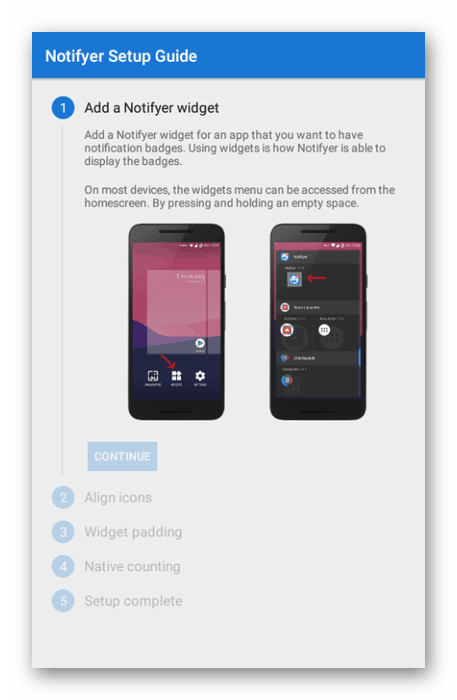
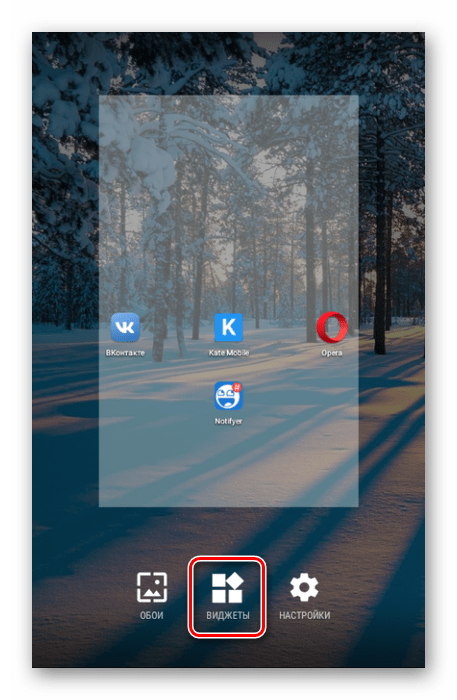
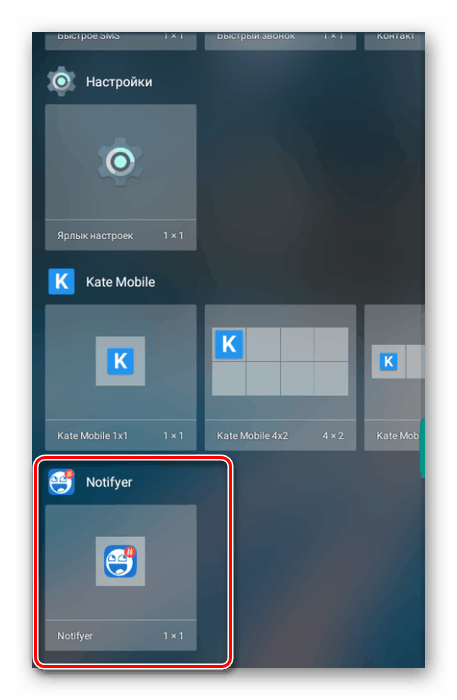
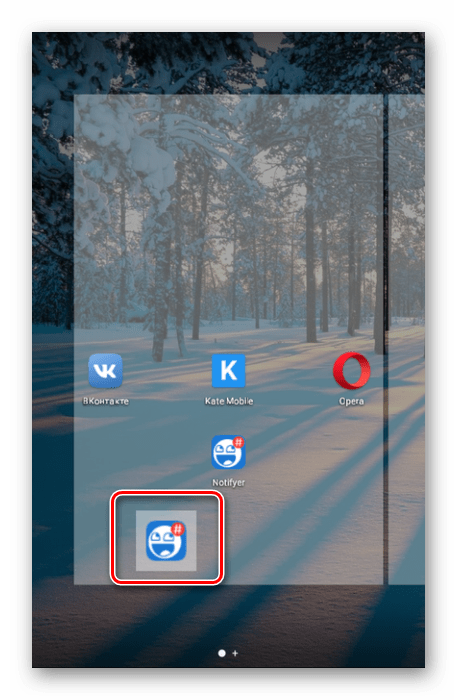
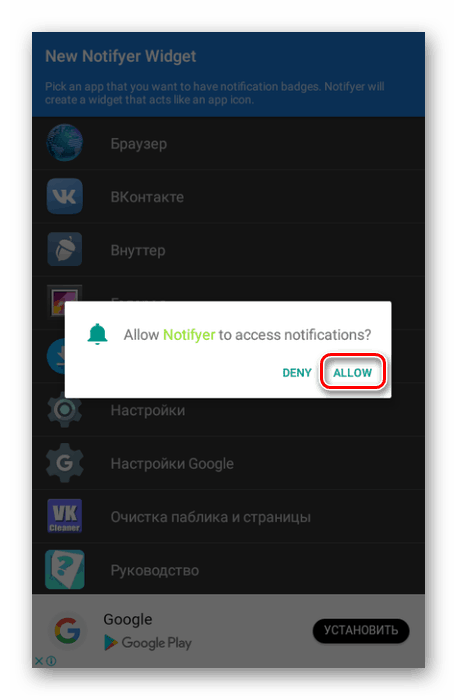
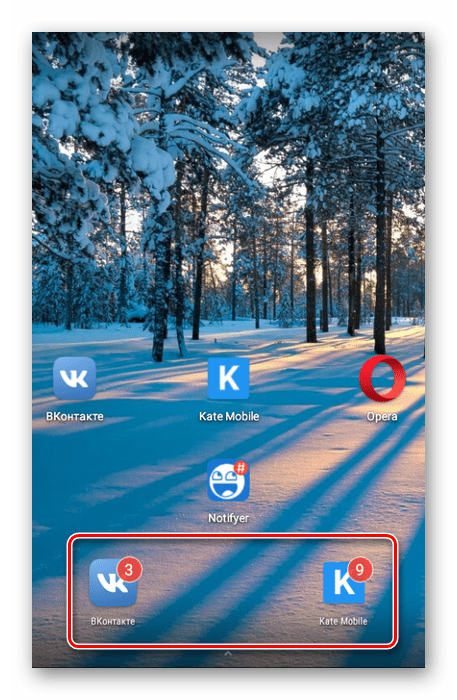
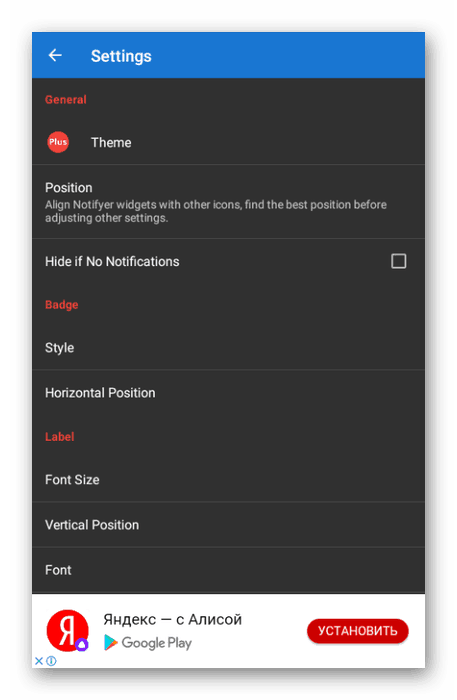
Това завършва процеса на активиране на брояча на VK на Android устройството чрез приложението Notreader Unread Count.
Вариант 2: Нова Launcher
Ако не искате да използвате Notifyer Unread Count, можете да използвате специална добавка за Nova Launcher. Освен това, ако вашият подразбиращ се стартер се различава от споменатия по-горе, първо трябва да го инсталирате от Google Play. Но бъдете внимателни, тъй като този софтуер засяга почти всички приложения и, което е по-важно, променя основния екран.
- Приложението TeslaUnread изисква платена версия на Nova Launcher Prime, която можете да изтеглите от Google Play чрез връзката по-долу.
- Без да затваряте Google Play, инсталирайте TeslaUnread. Изтеглете този софтуер на следния линк.
- В приложението TeslaUnread намерете списъка „Още“ и с помощта на плъзгача активирайте известията за VKontakte.
![Активиране на VK уведомления в TeslaUnread]()
Ако е необходимо, можете да активирате известия за почти всички инсталирани приложения.
![Уведомление за други приложения в TeslaUnread]()
По време на активирането на броячите TeslaUnread също ще трябва да осигури достъп до системни сигнали.
- Преминете към екрана с пълния списък с инсталираните приложения и изберете иконата „Нова настройка за стартиране“ .
- Чрез менюто, което се отваря, отидете в раздела "Уведомления за значки" . Името на този елемент може да се различава в различните версии на Nova Launcher Prime.
- Като кликнете върху реда "Изберете стил" , можете да изберете всяка опция. Въпреки това, въз основа на темата на тази статия, се нуждаем от елемента "Цифрови значки".
![Избиране на цифров тип известия в Nova Launcher Prime]()
Показваните известия могат да се конфигурират на същата страница. За разлика от прилагането на първия метод, заплащането на допълнителни функции не се изисква.
- След като се върнете в основния екран, над иконата VKontakte ще се появи числово джаджа с броя непрочетени съобщения. Ако броячът не е показан, опитайте да опресните страницата с диалози в приложението или презаредете устройството.
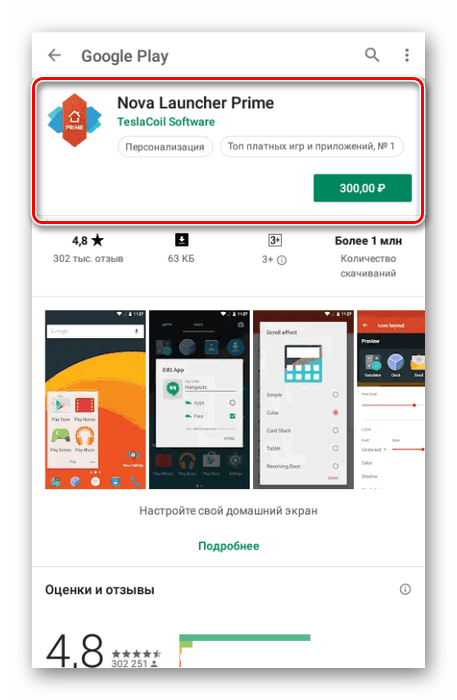
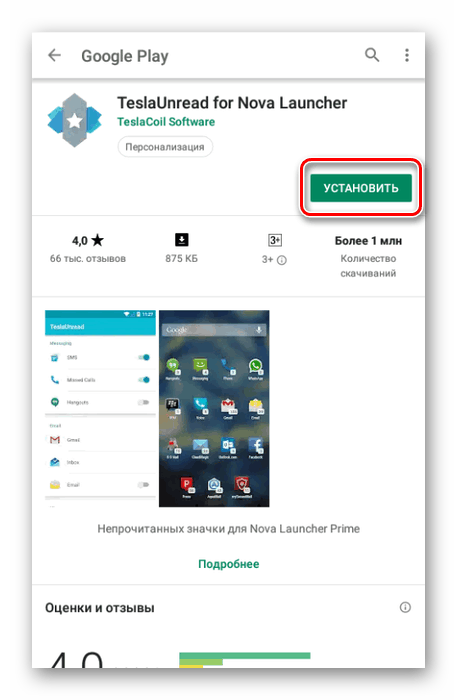
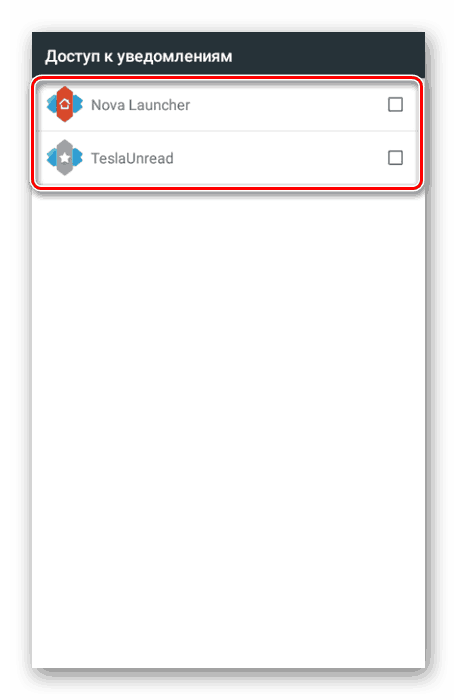
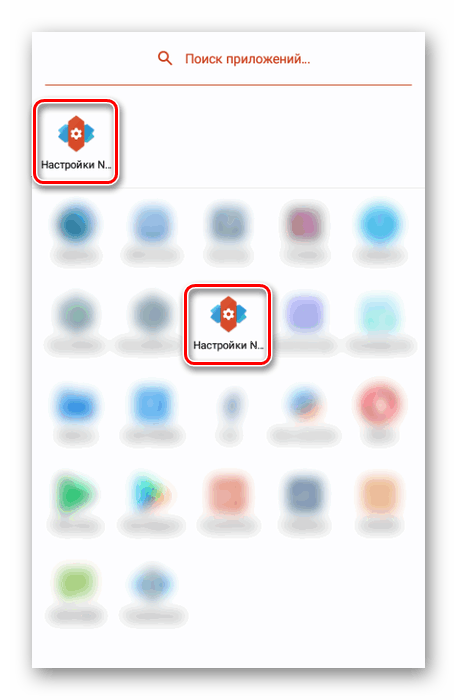
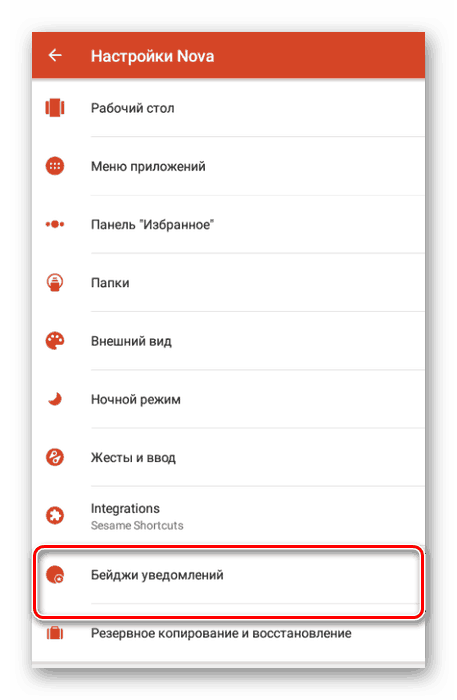
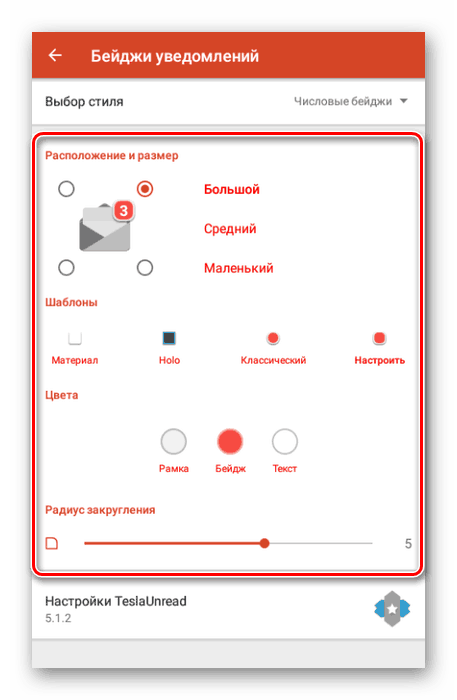
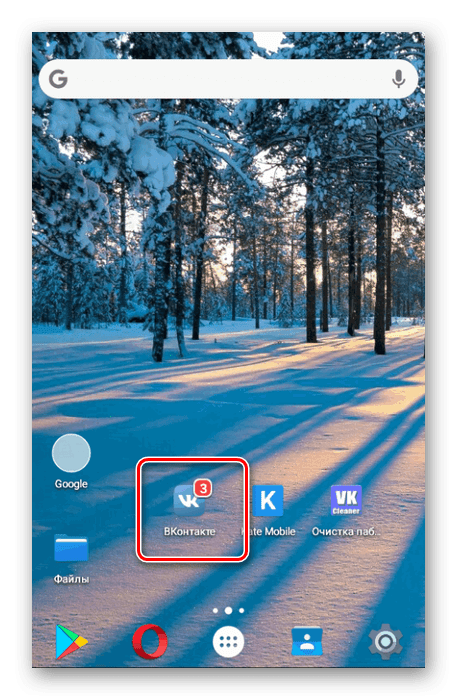
Следвайки точно нашите инструкции, можете лесно да добавите брояч за непрочетени съобщения VK. В този случай, имайте предвид, че поради липсата на поддръжка за такива уведомления от официалното приложение по подразбиране, може да има грешки по отношение на показаните стойности.
заключение
Опитахме се да говорим за всички най-подходящи методи. Надяваме се, че след като прочетете нашите инструкции, нямате въпроси относно включването на брояч на съобщения за ВКонтакте. Ако е необходимо, можете също да се свържете с нас в коментарите за съвет по всякакви въпроси.